Klawiatura Mac ma cztery klawisze modyfikujące; Kontrola,Opcja, polecenie i Shift. Te klucze służą do wykonywania skrótów na poziomie systemu operacyjnego, a także w aplikacjach. Jeśli masz inną konfigurację klawiatury, taką, w której jeden lub więcej klawiszy modyfikujących jest bezużytecznych lub stanowi problem, możesz je wyłączyć lub ponownie przypisać z kilkoma wyjątkami. Możesz wyłączyć klawisze modyfikujące w systemie macOS, a także klawisze Caps i Fn.
Wyłącz klawisze modyfikujące
Możesz wyłączyć klawisze modyfikujące w systemie macOS w Preferencjach systemowych. Otwórz aplikację i przejdź do preferencji klawiatury. Kliknij przycisk „Klawisze modyfikujące…”.

Otworzy się nowy panel. Spowoduje to wyświetlenie wszystkich klawiszy modyfikujących, które można ponownie przypisać i / lub wyłączyć. Ten panel pozwala na zmianę mapowania klawiszy modyfikujących, ale tylko w takim zakresie, w jakim można je zamieniać, np. Klawisz funkcyjny może pełnić funkcję klawisza Control i odwrotnie.
Ponieważ skupiamy się na wyłączaniu klawiszy modyfikujących, kliknij strzałkę menu obok klawisza, który chcesz wyłączyć, i wybierz z menu opcję „Brak działania”.
Aby zmienić działanie klucza, możesz wybrać jeden z nichpozostałe klawisze modyfikujące, pozwalające używać jednego klawisza jako drugiego. Spowoduje to działanie klawiszy, które są parami, np. Jeśli masz dwa klawisze Option na klawiaturze i je wyłączysz lub zmienisz przypisanie do klawisza Command, oba zostaną wyłączone lub zamapowane ponownie. Zmiana zaczyna obowiązywać od razu.
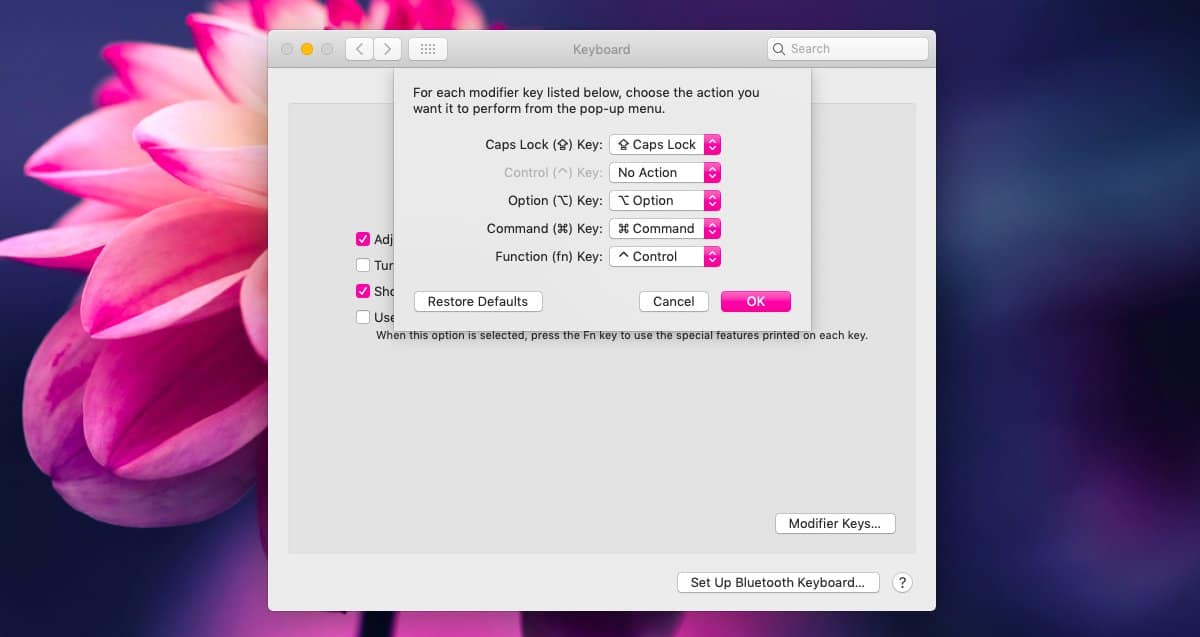
Nie ma możliwości mapowania tych kluczy pozapodane opcje. Nie oznacza to, że jest to niemożliwe, po prostu nie można tego zrobić za pomocą aplikacji Preferencje systemowe. Istnieją aplikacje innych firm, które umożliwiają ponowne mapowanie wszystkich klawiszy w systemie macOS. Darmowa aplikacja, która pozwala to zrobić, nazywa się Karabiner. Aplikacja jest nieco skomplikowana, ale jest jedną z najbardziej zalecanych aplikacji do mapowania klawiszy w systemie macOS.
Jeśli masz uszkodzony klucz modyfikującyklawiaturę, jest to dobry sposób na pracę z nim, dopóki nie będzie można go naprawić lub wymienić. Po wyłączeniu klucz przestaje działać całkowicie. Jest on nie tylko wyłączony jako klawisz modyfikujący, tj. Nie będzie już rozpoznawany jako klawisz modyfikujący po wykonaniu skrótu, ale naciśnięcie klawisza będzie nadal rejestrowane. Zamiast tego będzie wyglądać, jakby klucz po prostu nie istniał (lub jest uszkodzony). Możesz zmienić klucze w dowolnym momencie, a jeśli chcesz je zresetować naraz, kliknij przycisk Przywróć domyślne.













Komentarze